共计 1460 个字符,预计需要花费 4 分钟才能阅读完成。
手把手打造私人音乐库!开源神器Navidrome部署指南
兄弟们有没有遇到过这种情况:电脑里存了2TB的无损音乐,但手机存储根本扛不住;想在 外听歌还得充会员,最气人的是有些平台连本地文件都不让播?今天二冰带大家用开源神器 Navidrome,把家里NAS变成私人音乐库,手机电脑随时在线嗨歌!
一、项目简介
Navidrome(项目地 址:https://github.com/navidrome/navidrome)是一款开源的Web版音乐流媒体服务器,能让你通过浏览器/手机APP随时随地访问本地音乐库。它支持MP3/FLAC/WAV等主流格式,兼容Subsonic/Airsonic协议,堪称音乐发烧友的私人Spotify!
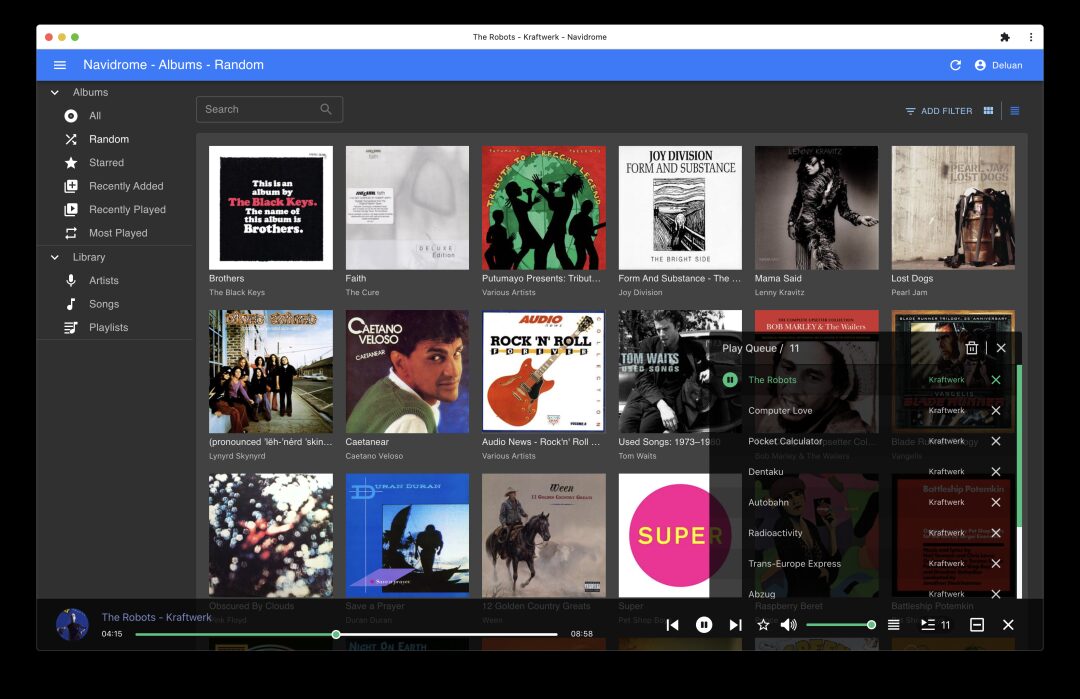
二、项目优势
三、Dockge部署流程(附完整Compose文件)
打开Dockge面板 -> 创建堆栈 -> 设置堆栈名称 -> 粘贴compose代码 -> 30 秒启动成功!

version: "3"services:navidrome:image: deluan/navidrome:latestcontainer_name: navidromeports:- "4533:4533"volumes:- /docker/navidrome/data:/data- /你的音乐目录:/music:roenvironment:- ND_ENABLETRANSCODINGCONFIG=true- ND_TRANSCODINGCACHESIZE=100MBrestart: unless-stopped
四、使用展示
1. 中文设置
浏览器输入 http://服务器IP:4533,右上角Settings → Personal → Language选择简体 中文,秒变中文界面!
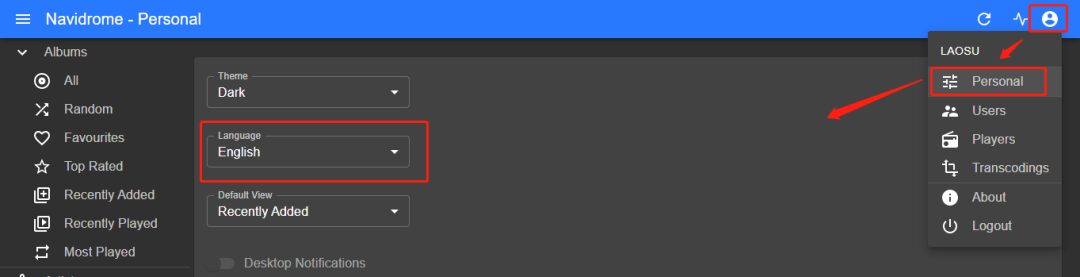
2. 音乐播放
把音乐文件放进映射目录后,点击右上角扫描按钮,系统自动识别专辑信息。无损WAV文件 会自动转码,手机端也能流畅播放。
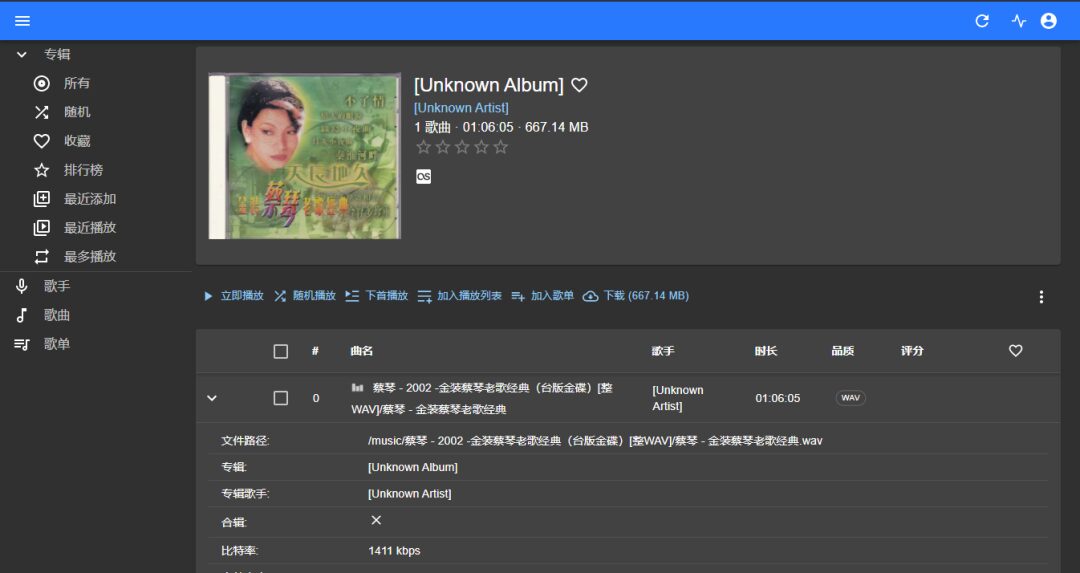
3. 高级玩法
集成Last.fm
- 15
- 16
ND_LASTFM_APIKEY: "你的API Key"ND_LASTFM_SECRET: "你的Shared Secret"
同步Spotify歌单
- 17
- 18
ND_SPOTIFY_ID: "客户端ID"ND_SPOTIFY_SECRET: "客户端Secret"
五、总结建议
经过实测,Navidrome在树莓派4B上能流畅管理5万+歌曲库,手机APP播放延迟不到1秒。推 荐给:
注意事项:目前歌词支持较弱,建议搭配第三方歌词插件使用。部署过程有问题欢迎在评论 区交流,二冰看到都会回复~
最后,奉上我的超级无敌至尊docker库,二冰平时玩过的docker都整理到了这个仓库中了, 一直在更新中,希望有github账号的兄弟能去给点个star,不知道玩啥的,都去这里面找, 都给你们分好类了 仓库链接: https://github.com/TWO-ICE/Awesome-NAS-Docker
如果觉得教程有用,记得点赞收藏,你的支持就是我更新的最大动力!


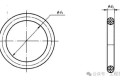
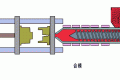
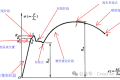



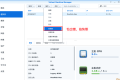







 多乐士
通过摸索发现ssh拉取会报错,直接网页访问下载会报404错误,不知道原因;但是可以通过群晖CM注册表访问下载,其方法如下:
Container Manager-注册表-设置-新增-注册表名称随便写,注册表URL填你的加速地址,勾选信任的SSL自我签署证书,登录信息不填-应用-使用你的地址,这是注册表会显示了,在搜索栏中输入映像名称,搜索结果在每一页的最后一个,你需要划到最后一个进行下载,实测可正常下载安装。
以上供网友参考。
多乐士
通过摸索发现ssh拉取会报错,直接网页访问下载会报404错误,不知道原因;但是可以通过群晖CM注册表访问下载,其方法如下:
Container Manager-注册表-设置-新增-注册表名称随便写,注册表URL填你的加速地址,勾选信任的SSL自我签署证书,登录信息不填-应用-使用你的地址,这是注册表会显示了,在搜索栏中输入映像名称,搜索结果在每一页的最后一个,你需要划到最后一个进行下载,实测可正常下载安装。
以上供网友参考。

